 カメラ本体のバージョンアップ
カメラ本体のバージョンアップ
最適な状態で本製品をお使いいただくために、
すべてのお客様に最新版へのアップデートをおすすめします。
(Version 1.1.0以降をお使いの方は、スマートフォンからのアップデートも可能です。)
注意事項
- ・ファームウェアのアップデートは、スマートフォン用アプリまたはパソコンから行ってください。
- ・スマートフォンからアップデートできない場合は、パソコンから行ってください。
- ・アップデートは通常数十秒で完了しますが、Version 2.0.0以降へのアップデートではGPSモジュール更新を行うため、2分以上の時間がかかります。
- ・メモリーLEDが橙点滅し、アップデートできない場合は、スマートフォンのBluetoothをオフにしてから再度行ってください。それでもできない場合は、パソコン経由でアップデートしてください。
- ・通信タイミングによっては、アップデート完了後でも「アップデートしますか?」と表示が出ることがあります。この場合、アプリを再起動すると表示は消えます。
- ・エラーやフリーズが発生した場合は、一度電源ケーブルを本体から外し、5分程度経ってから再度電源を入れてください。
- ・Microsoft Edgeでダウンロードできない場合はこちらをご確認ください。
このファームウェア(Version 3.0.0)は、以下の修正を盛り込んでいます。
- ・ドライブモード、駐車監視モードにおける録画処理を最適化し、SDカードへの負荷を減らしました。
- ・その他動作安定性を向上しました。
バージョンアップ履歴
| 日付 | Version.No. | アップデート内容 |
|---|---|---|
| 2021.03.22 | 3.0.0 |
|
| 2021.02.08 | 2.1.5 |
|
| 2020.05.12 | 2.1.4 |
|
| 2020.02.12 | 2.1.2 |
|
| 2019.08.01 | 2.1.0 |
|
| 2018.07.04 | 2.0.2 |
|
| 2018.06.18 | 2.0.1 |
|
| 2018.03.05 | 2.0.0 |
|
| 2017.11.04 | 1.2.1 |
|
| 2017.10.23 | 1.2.0 |
|
| 2017.07.04 | 1.1.0 |
|
| 2017.04.26 | 1.0.2 |
|
| 2017.03.14 | 1.0.1 |
|
アップデート手順 [スマートフォンから]

- アプリ「d'Action 360」を起動
- アプリを起動すると、最新のファームウェアが自動で端末へダウンロードされます。


- カメラを起動し、無線LAN接続する
- カメラの電源を入れ、無線LANをONにし、スマートフォンと接続します。
※カメラの中にメモリーカードが入っていることを確認してから電源を入れてください。
※駐車監視モード中は無線LANはONになりません。


- 再度、アプリ「d'Action 360」を起動
- 起動すると、画面に通知が表示されます。


- 「今すぐアップデート」ボタンをタップ
- タップすると、自動でアップデートを開始します。 ※アップデート中は絶対に電源を切らないでください。
メモリーLEDが橙点滅し、アップデートできない場合
- ・スマートフォンのBluetoothをオフにしてから再度アップデートを行ってください。
- ・それでもできない場合、パソコン経由でアップデートしてください。
アップデート手順 [パソコンから]

- ダウンロード
- ダウンロードボタンを押し、最新のファームウェアをパソコンへダウンロードします。


- 圧縮ファイルを解凍
- ダウンロードした圧縮ファイル(zipファイル)を解凍します。 ※ダウンロードした圧縮ファイル(zipファイル)を右クリックし、表示メニューから「すべてを展開」を選び解凍してください。


- メモリーカードにコピー&ペースト
- 生成されたフォルダの中にある「firmware.bin」ファイルを接続したメモリーカード内の「FIRMWARE」フォルダ内にコピー&ペーストします。 ※ファイルの名称は「firmware.bin」から変更しないでください。


- 本体にメモリーカードを差し込む
- メモリーカードを抜き、カメラ本体に差込み、カメラ本体の電源をONにすると、自動でアップデートを開始します。 ※アップデート中は絶対に電源を切らないでください。